Bien que les fichiers WEBP offrent une excellente compression et qualité, ils ne sont pas pris en charge universellement. Ce manque de compatibilité rend souvent le JPG un choix plus pratique pour des tâches telles que le partage, l'édition ou l'impression.
Dans cet article, nous allons expliquer pourquoi la conversion a du sens et vous montrer quelques façons rapides et faciles de le faire en utilisant différents outils.
Pouvez-vous convertir WEBP en JPG ?
Oui, vous pouvez facilement convertir WEBP en JPG car ils partagent plusieurs similitudes :
Tous deux utilisent une compression avec perte, donc la transition est fluide.
Ils prennent en charge une profondeur de couleur de 24 bits, garantissant une reproduction des couleurs précise.
Ils utilisent un modèle de couleur similaire (YCbCr 4:2:0), rendant la conversion sans accroc.
Les deux formats de fichier s'appuient sur un traitement par blocs, ce qui aide à préserver les détails de l'image.
Pourquoi convertir WEBP en JPG ?
Différents formats d'image servent à des fins différentes, et parfois, convertir WEBP en JPEG est simplement plus pratique. Voici pourquoi JPEG se distingue souvent comme le choix préféré :
Fonctionne partout : JPG est pris en charge par pratiquement toutes les plateformes et outils, tandis que WEBP rencontre encore des problèmes de compatibilité dans certains cas.
Meilleur pour l'impression : De nombreux services d'impression préfèrent JPG car il s'aligne avec leurs flux de travail standard, en partie grâce à son large soutien.
Facile à partager : Quiconque peut ouvrir un fichier JPG sans logiciel spécial, ce qui rend le partage sans tracas.
Qualité d'image : Bien que le format WEBP puisse maintenir une haute qualité d'image à des tailles de fichier plus petites, JPG s'en sort bien, surtout en ce qui concerne l'affichage des photographies.
Maintenant, mettons cela en pratique avec la solution de PDF Guru en premier.
Comment convertir un fichier WEBP en JPG avec PDF Guru
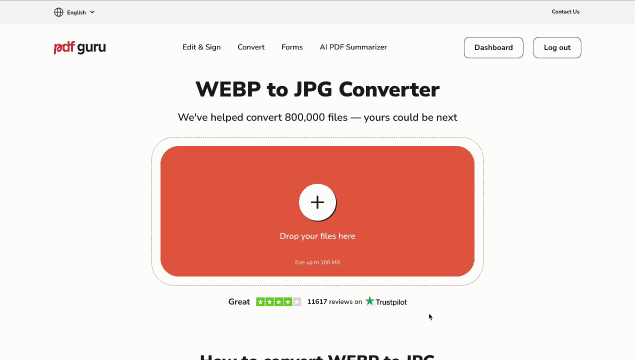
Voici comment convertir un fichier WEBP en JPG avec notre outil en ligne en quelques étapes simples :
- 1
- Ouvrez le convertisseur WEBP en JPG.
- 2
- Téléchargez votre image WEBP.
- 3
- Attendez que le processus de conversion soit terminé.
- 4
- Téléchargez votre fichier JPG directement sur votre appareil. Il sera également sauvegardé en toute sécurité dans votre compte pour un accès futur.
Notre plateforme propose également divers autres convertisseurs en ligne, y compris WEBP en PNG, SVG en JPG, AVIF en PNG, et plus encore. C'est un outil polyvalent pour tous vos besoins en matière de formats d'image.
Combien de temps faut-il pour convertir un fichier WEBP en JPG ?
Cela dépend de la taille de votre fichier — plus le fichier est grand, plus cela peut prendre de temps. Cela dit, notre outil de conversion gère la plupart des conversions en seulement quelques secondes. Gardez simplement à l'esprit que la taille maximale de téléchargement est de 100 Mo.
Comment enregistrer un WEBP en JPG sur Mac
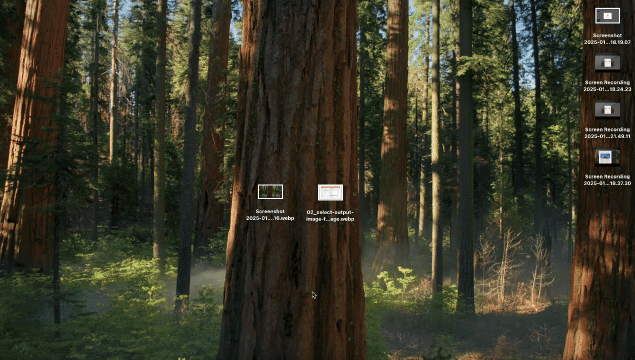
Les utilisateurs de Mac peuvent convertir en lot des fichiers WEBP en JPG avec Aperçu, l'application intégrée de Mac. Voici comment faire :
- 1
- Ouvrez le Finder et trouvez le dossier avec vos fichiers WEBP.
- 2
- Sélectionnez plusieurs images en maintenant Command et en cliquant sur chacune d'elles, ou utilisez Shift pour sélectionner une plage.
- 3
- Double-cliquez sur n'importe quelle image sélectionnée pour les ouvrir toutes dans Aperçu.
- 4
- Assurez-vous que toutes les images sont sélectionnées dans la barre latérale. Si vous ne voyez pas les vignettes, activez-les dans le menu Affichage.
- 5
- Allez dans Fichier et choisissez Exporter les images sélectionnées.
- 6
- Cliquez sur Options, définissez le format sur JPEG, et ajustez la qualité si nécessaire.
- 7
- Choisissez un emplacement pour enregistrer vos fichiers d'image convertis et cliquez sur Choisir pour commencer le processus.
Comment convertir WEBP en JPG sur Windows
L'application Paint sur Windows offre un moyen simple de convertir des images WEBP en JPG.
Voici comment faire :
- 1
- Ouvrez Paint en le recherchant dans le menu Démarrer.
- 2
- Cliquez sur Fichier, puis Ouvrir, et choisissez votre image WEBP.
- 3
- Une fois l'image chargée, cliquez à nouveau sur Fichier et choisissez Enregistrer sous.
- 4
- Sélectionnez JPG dans le menu Enregistrer sous le type.
- 5
- Téléchargez le fichier converti en cliquant sur Enregistrer.
Pour encore plus de commodité, des outils en ligne comme PDF Guru rendent les conversions de fichiers sans effort — peu importe le navigateur, le système d'exploitation ou l'appareil que vous utilisez.
Que vous ayez besoin de convertir plusieurs WEBP en JPG ou juste un seul, nous espérons que ce guide vous a aidé à trouver la solution adéquate pour tous vos projets personnels et professionnels.
